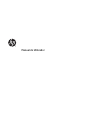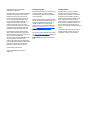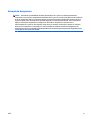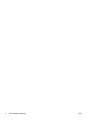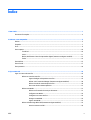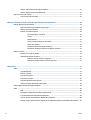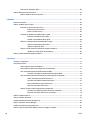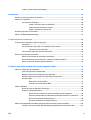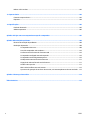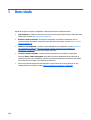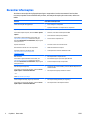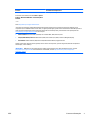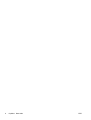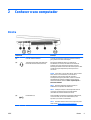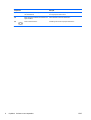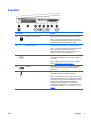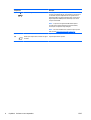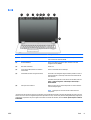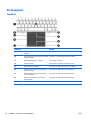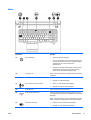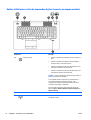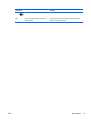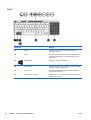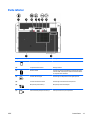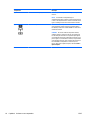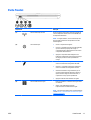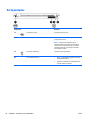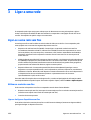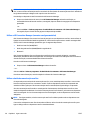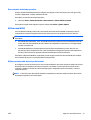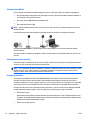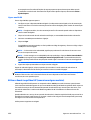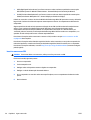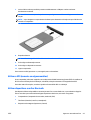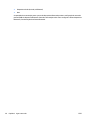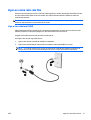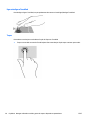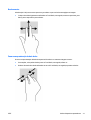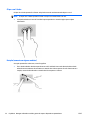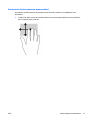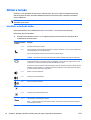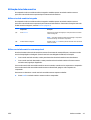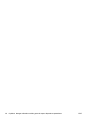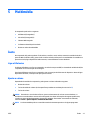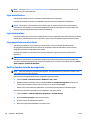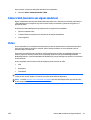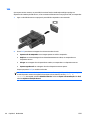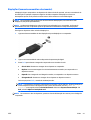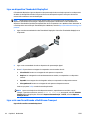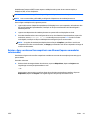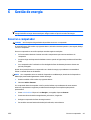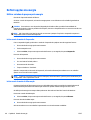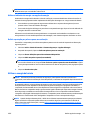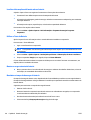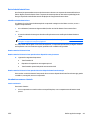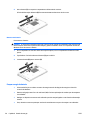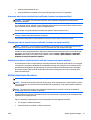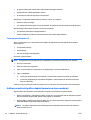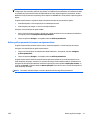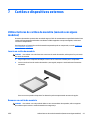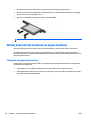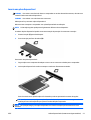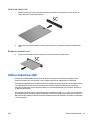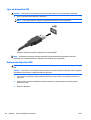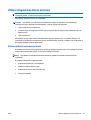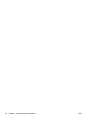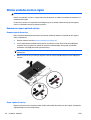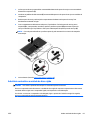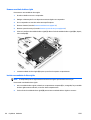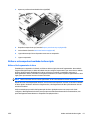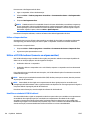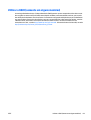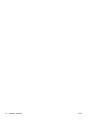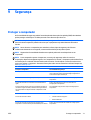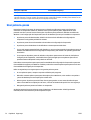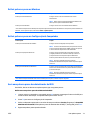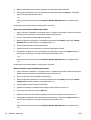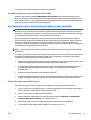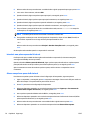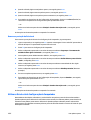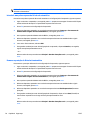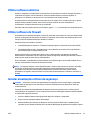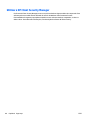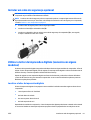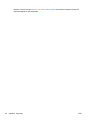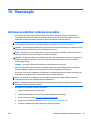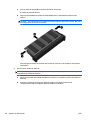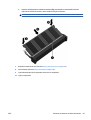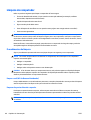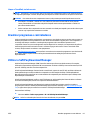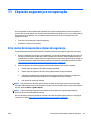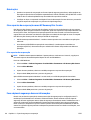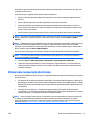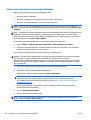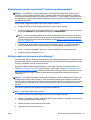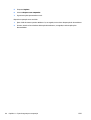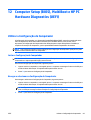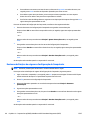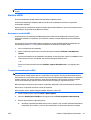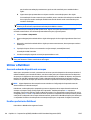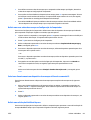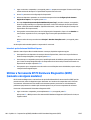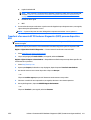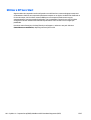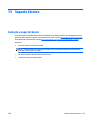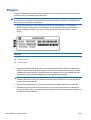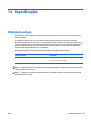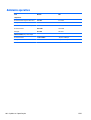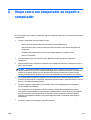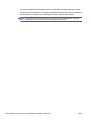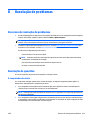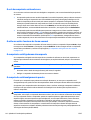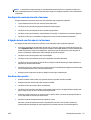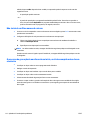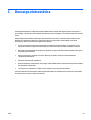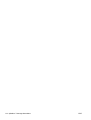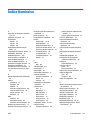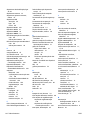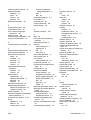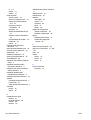Manual do Utilizador

© Copyright 2014 Hewlett-Packard
Development Company, L.P.
Bluetooth é uma marca comercial, propriedade
do titular e utilizada pela Hewlett-Packard
Company sob licença. Intel e Centrino são
marcas comerciais da Intel Corporation nos
E.U.A. e noutros países. AMD é uma marca
comercial da Advanced Micro Devices, Inc. O
logótipo SD é uma marca comercial do
respetivo proprietário. Java é uma marca
comercial da Sun Microsystems, Inc. Microsoft
e Windows nos EUA são marcas comerciais
registadas do grupo de empresas Microsoft.
As informações contidas neste documento
estão sujeitas a alterações sem aviso prévio.
As únicas garantias que cobrem os produtos e
serviços da HP são estabelecidas
exclusivamente na documentação de garantia
que os acompanha. Neste documento,
nenhuma declaração deverá ser interpretada
como a constituição de garantia adicional. A HP
não se responsabiliza por erros técnicos e
editoriais ou omissões neste documento.
Primeira edição: maio de 2014
Número de publicação do documento:
774965-131
Informação do produto
Este manual do utilizador descreve as funções
comuns à maioria dos modelos. Algumas
funcionalidades podem não estar disponíveis
no seu computador.
Este computador pode necessitar de hardware
e/ou de uma unidade de DVD atualizados e/ou
comprados separadamente para instalar o
software do Windows 7 e poder usufruir
totalmente das funcionalidades do Windows 7.
Consulte
http://windows.microsoft.com/en-
-us/windows7/get-know-windows-7 para
obter mais informações.
Para aceder ao guia de utilizador mais recente,
vá a
http://www.hp.com/support e selecione o
seu país. Selecione Controladores e
transferências, depois siga as instruções no
ecrã.
Termos de software
Ao instalar, copiar, transferir ou utilizar
qualquer outro produto de software pré-
-instalado neste computador, concorda em
ficar sujeito aos termos deste Contrato de
Licença do Utilizador Final HP (EULA). Se não
aceitar estes termos da licença, a única
solução é devolver o produto na íntegra, sem
ter sido utilizado, (hardware e software) no
prazo de 14 dias para reembolso total, de
acordo com a política de reembolso do local de
compra.
Para qualquer informação adicional ou para
solicitar reembolso completo do preço do
computador, contacte o seu revendedor.

Aviso prévio de segurança
AVISO! Para reduzir a possibilidade de lesões relacionadas com o calor ou o sobreaquecimento do
computador, não coloque o computador diretamente sobre o seu colo ou obstrua as aberturas de ventilação
do ar do computador. Utilize o computador apenas em superfícies planas e rígidas. Não permita que outra
superfície rígida, como uma impressora opcional adjacente, ou uma superfície flexível, como travesseiros,
tapetes ou vestuário, bloqueiem a circulação de ar. Além disso, não permita o contacto entre o
transformador CA e a pele ou uma superfície mole como, por exemplo, travesseiros, tapetes ou vestuário,
durante o funcionamento. O computador e o transformador CA cumprem os limites de temperatura de
superfícies acessíveis ao utilizador definidos pela Norma Internacional para Segurança de Equipamentos de
Tecnologias de Informação (IEC 60950).
PTPT iii

iv Aviso prévio de segurança PTPT

Índice
1 Bem-vindo .................................................................................................................................................... 1
Encontrar informações .......................................................................................................................................... 2
2 Conhecer o seu computador ........................................................................................................................... 5
Direita ..................................................................................................................................................................... 5
Esquerda ................................................................................................................................................................ 7
Ecrã ........................................................................................................................................................................ 9
Parte superior ...................................................................................................................................................... 10
TouchPad ........................................................................................................................................... 10
Luzes .................................................................................................................................................. 11
Botões, altifalantes e leitor de impressões digitais (somente em alguns modelos) ...................... 12
Teclas ................................................................................................................................................. 14
Parte inferior ........................................................................................................................................................ 15
Parte frontal ........................................................................................................................................................ 17
Parte posterior ..................................................................................................................................................... 18
3 Ligar a uma rede .......................................................................................................................................... 19
Ligar-se a uma rede sem fios .............................................................................................................................. 19
Utilizar os controlos sem fios ........................................................................................................... 19
Ligar ou desligar os dispositivos sem fios ..................................................................... 19
Utilizar o HP Connection Manager (somente em alguns modelos) ............................... 20
Utilizar o botão de comunicação sem fios ..................................................................... 20
Usar controlos do sistema operativo ............................................................................. 21
Utilizar uma WLAN ............................................................................................................................. 21
Utilizar um fornecedor de serviços de Internet ............................................................. 21
Configurar uma WLAN ..................................................................................................... 22
Configurar um router sem fios ....................................................................................... 22
Proteger a sua WLAN ...................................................................................................... 22
Ligar a uma WLAN ........................................................................................................... 23
Utilizar a Banda Larga Móvel HP (somente em alguns modelos) .................................................... 23
Inserir e remover um SIM ................................................................................................ 24
PTPT v

Utilizar o GPS (somente em alguns modelos) .................................................................................. 25
Utilizar dispositivos sem fios Bluetooth ........................................................................................... 25
Ligar-se a uma rede com fios .............................................................................................................................. 27
Ligar a uma rede local (LAN) ............................................................................................................. 27
4 Navegar utilizando o teclado, gestos de toque e dispositivos apontadores ...................................................... 29
Utilizar dispositivos apontadores ....................................................................................................................... 29
Definir preferências do dispositivo apontador ................................................................................. 29
Utilizar o ponteiro indicador ............................................................................................................. 29
Utilizar o TouchPad e gestos ............................................................................................................ 29
Ligar e desligar o TouchPad ........................................................................................... 30
Toque .............................................................................................................................. 30
Deslocamento ................................................................................................................. 31
Zoom com aproximação de dois dedos .......................................................................... 31
Clique com 2 dedos ......................................................................................................... 32
Rotação (somente em alguns modelos) ........................................................................ 32
Movimento de deslize (somente em alguns modelos) .................................................. 33
Utilizar o teclado .................................................................................................................................................. 34
Identificar as teclas de atalho ........................................................................................................... 34
Utilização do teclado numérico ........................................................................................................ 35
Utilizar o teclado numérico integrado ............................................................................ 35
Utilizar um teclado numérico externo opcional ............................................................. 35
5 Multimédia ................................................................................................................................................. 37
Áudio .................................................................................................................................................................... 37
Ligar altifalantes ............................................................................................................................... 37
Ajustar o volume ............................................................................................................................... 37
Ligar auscultadores ........................................................................................................................... 38
Ligar um microfone ........................................................................................................................... 38
Ligar auscultadores e microfones .................................................................................................... 38
Verificar funções de áudio do computador ...................................................................................... 38
Câmara Web (somente em alguns modelos) ...................................................................................................... 39
Vídeo .................................................................................................................................................................... 39
VGA .................................................................................................................................................... 40
DisplayPort (somente em modelos selecionados) ........................................................................... 41
Ligar um dispositivo Thunderbolt DisplayPort ................................................................................. 42
Ligar ecrãs com fios utilizando o MultiStream Transport ................................................................ 42
Detetar e ligar a ecrãs sem fios compatíveis com Miracast (apenas em modelos selecionados) . . 43
vi PTPT

6 Gestão de energia ........................................................................................................................................ 45
Encerrar o computador ........................................................................................................................................ 45
Definir opções de energia .................................................................................................................................... 46
Utilizar estados de poupança de energia ......................................................................................... 46
Iniciar e sair do modo de Suspensão .............................................................................. 46
Iniciar e sair do modo de Hibernação ............................................................................. 46
Utilizar o indicador de energia e as opções de energia .................................................. 47
Definir a proteção por palavra-passe na reativação ..................................................... 47
Utilizar a energia da bateria .............................................................................................................. 47
Localizar informações adicionais sobre a bateria .......................................................... 48
Utilizar o Teste da Bateria .............................................................................................. 48
Mostrar a carga restante da bateria ............................................................................... 48
Maximizar o tempo de descarga da bateria ................................................................... 48
Gerir níveis de bateria fraca ............................................................................................ 49
Identificar níveis de bateria fraca ................................................................ 49
Resolver um nível de bateria fraca .............................................................. 49
Introduzir ou remover a bateria ..................................................................................... 49
Inserir uma bateria ....................................................................................... 49
Remover uma bateria ................................................................................... 50
Poupar energia da bateria .............................................................................................. 50
Armazenar uma bateria substituível pelo utilizador (somente em alguns modelos) . . 51
Eliminar uma bateria substituível pelo utilizador (somente em alguns modelos) ....... 51
Substituir uma bateria substituível pelo utilizador (somente em alguns modelos) .... 51
Utilizar alimentação CA externa ....................................................................................................... 51
Testar um transformador CA .......................................................................................... 52
Gráficos permutáveis/gráficos duplos (somente em alguns modelos) .......................................... 52
Utilizar gráficos permutáveis (somente em alguns modelos) ...................................... 53
7 Cartões e dispositivos externos .................................................................................................................... 55
Utilizar leitores de cartões de memória (somente em alguns modelos) ........................................................... 55
Inserir um cartão de memória ........................................................................................................... 55
Remover um cartão de memória ...................................................................................................... 55
Utilizar ExpressCards (somente em alguns modelos) ........................................................................................ 56
Configurar uma placa ExpressCard ................................................................................................... 56
Inserir uma placa ExpressCard .......................................................................................................... 57
Remover uma placa ExpressCard ..................................................................................................... 58
Utilizar smart cards (somente em alguns modelos) ........................................................................................... 58
Inserir um smart card ........................................................................................................................ 59
Remover um smart card .................................................................................................................... 59
Utilizar dispositivos USB ...................................................................................................................................... 59
Ligar um dispositivo USB .................................................................................................................. 60
PTPT vii

Remover um dispositivo USB ............................................................................................................ 60
Utilizar dispositivos óticos externos ................................................................................................................... 61
Utilizar unidades externas opcionais ................................................................................................ 61
8 Unidades ..................................................................................................................................................... 63
Manusear unidades ............................................................................................................................................. 63
Utilizar unidades de disco rígido ......................................................................................................................... 64
Remover ou repor a porta de serviço ............................................................................................... 64
Remover a porta de serviço ............................................................................................ 64
Repor a porta de serviço ................................................................................................. 64
Substituir ou atualizar a unidade de disco rígido ............................................................................. 65
Remover a unidade de disco rígido ................................................................................ 66
Instalar uma unidade de disco rígido ............................................................................. 66
Melhorar o desempenho da unidade de disco rígido ........................................................................ 67
Utilizar o Desfragmentador de disco .............................................................................. 67
Utilizar a Limpeza do disco ............................................................................................. 68
Utilizar o HP 3D DriveGuard (somente em alguns modelos) ........................................................... 68
Identificar o estado do HP 3D DriveGuard ...................................................................... 68
Utilizar o RAID (somente em alguns modelos) ................................................................................................... 69
9 Segurança ................................................................................................................................................... 71
Proteger o computador ....................................................................................................................................... 71
Usar palavra-passe .............................................................................................................................................. 72
Definir palavras-passe no Windows ................................................................................................. 73
Definir palavras-passe na Configuração do Computador ................................................................ 73
Gerir uma palavra-passe de administrador do BIOS ........................................................................ 73
Introduzir uma palavra-passe de administrador do BIOS ............................................. 75
Gerir uma palavra-passe do DriveLock na Configuração do Computador ....................................... 75
Definir uma palavra-passe do DriveLock ....................................................................... 75
Introduzir uma palavra-passe do DriveLock .................................................................. 76
Alterar uma palavra-passe do DriveLock ....................................................................... 76
Remover a proteção do DriveLock ................................................................................. 77
Utilizar o DriveLock da Configuração do Computador ..................................................................... 77
Introduzir uma palavra-passe do DriveLock automático .............................................. 78
Remover a proteção do DriveLock automático .............................................................. 78
Utilizar software antivírus ................................................................................................................................... 79
Utilizar software de firewall ................................................................................................................................ 79
Instalar atualizações críticas de segurança ........................................................................................................ 79
Utilizar o HP Client Security Manager .................................................................................................................. 80
Instalar um cabo de segurança opcional ............................................................................................................ 81
Utilizar o leitor de impressões digitais (somente em alguns modelos) ............................................................. 81
viii PTPT

Localizar o leitor de impressões digitais .......................................................................................... 81
10 Manutenção .............................................................................................................................................. 83
Adicionar ou substituir módulos de memória ..................................................................................................... 83
Limpeza do computador ...................................................................................................................................... 86
Procedimentos de limpeza ............................................................................................................... 86
Limpar o ecrã (All-in-Ones ou Notebooks) ..................................................................... 86
Limpeza das partes laterais e superior .......................................................................... 86
Limpar o TouchPad, teclado ou rato .............................................................................. 87
Atualizar programas e controladores ................................................................................................................. 87
Utilizar o SoftPaq Download Manager ................................................................................................................ 87
11 Cópia de segurança e recuperação ............................................................................................................... 89
Criar meios de recuperação e cópias de segurança ............................................................................................ 89
Orientações ....................................................................................................................................... 90
Criar suportes de recuperação com o HP Recovery Disc Creator ..................................................... 90
Criar suportes de recuperação ....................................................................................... 90
Fazer cópias de segurança das suas informações ........................................................................... 90
Efetuar uma recuperação do sistema ................................................................................................................. 91
Utilizar as ferramentas de recuperação do Windows ...................................................................... 92
Utilizar ferramentas de recuperação f11 (somente em alguns modelos) ...................................... 93
Utilizar o suporte do sistema operativo Windows 7 ........................................................................ 93
12 Computer Setup (BIOS), MultiBoot e HP PC Hardware Diagnostics (UEFI) ......................................................... 95
Utilizar a Configuração do Computador .............................................................................................................. 95
Iniciar a Configuração do Computador ............................................................................................. 95
Navegar e selecionar na Configuração do Computador ................................................................... 95
Restaurar definições de origem na Configuração do Computador .................................................. 96
Atualizar o BIOS ................................................................................................................................. 97
Determinar a versão do BIOS .......................................................................................... 97
Transferir uma atualização do BIOS ............................................................................... 97
Utilizar o MultiBoot .............................................................................................................................................. 98
Acerca da ordem do dispositivo de arranque ................................................................................... 98
Escolher preferências Multiboot ....................................................................................................... 98
Definir uma nova ordem de arranque na Configuração do Computador ...................... 99
Selecionar dinamicamente um dispositivo de arranque utilizando o comando f9 ....... 99
Definir uma solicitação MultiBoot Express .................................................................... 99
Introduzir preferências no MultiBoot Express ............................................................. 100
Utilizar a ferramenta HP PC Hardware Diagnostics (UEFI) (somente em alguns modelos) ............................ 100
Transferir a ferramenta HP PC Hardware Diagnostics (UEFI) para um dispositivo USB ................ 101
PTPT ix

Utilizar o HP Sure Start ...................................................................................................................................... 102
13 Suporte técnico ....................................................................................................................................... 103
Contacte o suporte técnico ............................................................................................................................... 103
Etiquetas ............................................................................................................................................................ 104
14 Especificações ......................................................................................................................................... 105
Potência de entrada .......................................................................................................................................... 105
Ambiente operativo ........................................................................................................................................... 106
Apêndice A Viajar com o seu computador ou expedir o computador .................................................................. 107
Apêndice B Resolução de problemas .............................................................................................................. 109
Recursos de resolução de problemas ............................................................................................................... 109
Resolução de questões ..................................................................................................................................... 109
O computador não inicia ................................................................................................................. 109
O ecrã do computador está em branco .......................................................................................... 110
O software está a funcionar de forma anormal ............................................................................. 110
O computador está ligado mas não responde ............................................................................... 110
O computador está invulgarmente quente .................................................................................... 110
Um dispositivo externo não está a funcionar ................................................................................. 111
A ligação de rede sem fios não está a funcionar ............................................................................ 111
Um disco não reproduz ................................................................................................................... 111
Não é visível um filme num ecrã externo ....................................................................................... 112
O processo de gravação de um disco não se inicia, ou é interrompido antes da sua conclusão . . 112
Apêndice C Descarga eletrostática ................................................................................................................. 113
Índice Remissivo ........................................................................................................................................... 115
x PTPT

1 Bem-vindo
Depois de configurar e registar o computador, é importante executar os seguintes passos:
●
Ligar à Internet—Configure a sua rede com ou sem fios para se poder ligar à Internet. Para obter mais
informações, consulte
Ligar a uma rede na página 19.
●
Atualizar o software antivírus—Proteja o seu computador contra danos causados por vírus. O
software está pré-instalado no computador. Para obter mais informações, consulte
Utilizar software
antivírus na página 79.
●
Conhecer o seu computador—Conheça as funcionalidades do seu computador. Consulte
Conhecer o
seu computador na página 5 e Navegar utilizando o teclado, gestos de toque e dispositivos
apontadores na página 29 para obter informações adicionais.
●
Localizar o software instalado—Aceda a uma lista do software pré-instalado no computador:
Selecione Iniciar > Todos os Programas. Para obter informações detalhadas sobre a utilização do
software fornecido com o computador, consulte as instruções do fabricante do software, que podem
ser fornecidas com o software ou no Web site do fabricante.
●
Efetue uma cópia de segurança da unidade de disco rígido criando discos de recuperação ou uma
unidade flash de recuperação. Consulte
Cópia de segurança e recuperação na página 89.
PTPT 1

Encontrar informações
Já utilizou as Instruções de Configuração para ligar o computador e localizar este manual. Para localizar
recursos que podem fornecer detalhes dos produtos, informações de explicação e muito mais, utilize esta
tabela.
Recursos Para obter informações sobre
Poster de Instruções de configuração
●
Como configurar o computador
●
Ajuda para identificar os componentes do computador
Ajuda e Suporte
Para aceder à Ajuda e Suporte, selecione Iniciar > Ajuda e
Suporte.
Para aceder ao guia de utilizador mais recente, vá a
http://www.hp.com/support e selecione o seu país.
Selecione Controladores e transferências, depois siga as
instruções no ecrã.
●
Informação do sistema operativo
●
Software, controlador e atualizações do BIOS
●
Ferramentas de resolução de problemas
●
Como aceder ao suporte técnico
Suporte internacional
Este folheto é fornecido com o seu computador.
Para obter suporte no seu idioma, visite
http://welcome.hp.com/country/us/en/
wwcontact_us.html.
●
Conversar online com um técnico da HP
●
Números de telefone do suporte
●
Localizações dos centros de assistência da HP
Web site da HP
Para aceder ao guia de utilizador mais recente, vá a
http://www.hp.com/support e selecione o seu país.
Selecione Controladores e transferências, depois siga as
instruções no ecrã.
●
Informações sobre o suporte técnico
●
Encomenda de peças e procura de ajuda adicional
●
Acessórios disponíveis para o dispositivo
Guia de Conforto e Segurança
Para aceder aos manuais do utilizador, selecione Iniciar >
Ajuda e Suporte > Manuais do Utilizador.
– ou –
Visite
http://www.hp.com/ergo.
●
Organização do local de trabalho, postura e hábitos adequados em
termos de saúde
●
Informações de segurança mecânica e elétrica
Avisos de Regulamentação, Segurança e Ambiente
Para aceder aos manuais do utilizador, selecione Iniciar >
Ajuda e Suporte > Manuais do Utilizador.
●
Informações de Regulamentação e Segurança
●
Informações sobre a eliminação da bateria
2 Capítulo 1 Bem-vindo PTPT

Recursos Para obter informações sobre
Garantia limitada*
Para aceder a este manual, selecione Iniciar > Ajuda e
Suporte > Manuais do Utilizador > Ver Informação de
Garantia.
– ou –
Visite
http://www.hp.com/go/orderdocuments.
Informações sobre a garantia
*Pode encontrar a Garantia Limitada HP explicitamente fornecida e aplicável ao seu produto nos manuais do utilizador no seu
computador e/ou no CD/DVD incluído na caixa. A HP, em alguns países/regiões, pode fornecer uma Garantia Limitada HP impressa na
caixa. Em alguns países/regiões onde a garantia não é fornecida no formato impresso, poderá solicitar uma cópia impressa em
http://www.hp.com/go/orderdocuments ou escrever para:
●
América do Norte: Hewlett-Packard, MS POD, 11311 Chinden Blvd., Boise, ID 83714, USA
●
Europa, Médio Oriente, África: Hewlett-Packard, POD, Via G. Di Vittorio, 9, 20063, Cernusco s/Naviglio (MI), Italy
●
Ásia-Pacífico: Hewlett-Packard, POD, P.O. Box 200, Alexandra Post Office, Singapore 911507
Quando solicitar uma cópia impressa da garantia, inclua o número do seu produto, o período de garantia (indicado na etiqueta de
manutenção), nome e endereço.
IMPORTANTE: NÃO devolva o seu produto HP para o endereço apresentado em cima. Para assistência nos E.U.A., consulte
http://www.hp.com/go/contactHP. Para assistência a nível mundial, consulte http://welcome.hp.com/country/us/en/
wwcontact_us.html.
PTPT Encontrar informações 3

4 Capítulo 1 Bem-vindo PTPT

2 Conhecer o seu computador
Direita
Componente Descrição
(1) Leitor de cartões de memória Lê cartões de memória opcionais que permitem armazenar,
gerir, partilhar ou aceder a informações.
(2)
Tomada de saída de áudio (auscultadores)/
tomada de entrada de áudio (microfone)
Permite ligar altifalantes estéreo com alimentação,
auscultadores, auriculares, auscultadores com microfone
integrado ou um cabo de áudio para televisão, opcionais.
Permite ligar também um microfone de auricular opcional. Esta
tomada não suporta dispositivos opcionais apenas com
microfones.
AVISO! Para reduzir o risco de danos físicos, ajuste o volume
antes de colocar os auscultadores, os auriculares ou
auscultadores com microfone integrado. Para obter
informações de segurança adicionais, consulte os Avisos de
Regulamentação, Segurança e Ambiente. Para aceder aos
manuais do utilizador, selecione Iniciar > Ajuda e Suporte >
Manuais do Utilizador.
NOTA: Quando um dispositivo é ligado à tomada, os
altifalantes do computador são desativados.
NOTA: Certifique-se de que o cabo do dispositivo tem um
conector de 4 condutores que suporte saída de áudio
(auscultadores) e entrada de áudio (microfone).
(3)
Portas USB 3.0 (2) Cada porta USB 3.0 permite ligar um dispositivo USB opcional,
como um teclado, um rato, uma unidade externa, uma
impressora, um scanner ou um hub USB.
NOTA: Para obter detalhes sobre os diversos tipos de portas
USB, consulte
Utilizar dispositivos USB na página 59.
PTPT Direita 5

Componente Descrição
(4) Compartimento de atualização (é mostrada
uma unidade ótica)
Dependendo do modelo do seu computador, lê um disco ótico
ou lê e grava para um disco ótico.
(5) Botão de ejeção da unidade ótica (somente em
alguns modelos)
Abre o tabuleiro do disco da unidade ótica.
(6)
Porta do monitor externo Permite ligar um monitor ou projetor VGA externo.
6 Capítulo 2 Conhecer o seu computador PTPT

Esquerda
Componente Descrição
(1)
Ranhura do cabo de segurança Permite ligar um cabo de segurança opcional ao computador.
NOTA: O cabo de segurança foi desenhado para funcionar
como fator de desencorajamento, mas poderá não evitar que o
computador seja furtado ou indevidamente utilizado.
(2) Abertura de ventilação Permite fluxo de ar para refrigerar os componentes internos.
NOTA: A ventoinha do computador liga-se automaticamente
para arrefecer os componentes internos e evitar o
sobreaquecimento. É normal a ventoinha interna ligar-se e
desligar-se durante o funcionamento rotineiro.
(3)
Porta USB 2.0 Permite ligar um dispositivo USB opcional, como um teclado,
um rato, uma unidade externa, uma impressora, um scanner ou
um hub USB.
Para obter detalhes sobre os diversos tipos de portas USB,
consulte Utilizar dispositivos USB na página 59.
(4)
DisplayPort Permite ligar um dispositivo de visualização digital opcional,
como, por exemplo, um monitor ou projetor de elevado
desempenho.
(5)
Thunderbolt DisplayPort Permite ligar um dispositivo de ecrã de resolução elevada ou
um dispositivo de dados de desempenho elevado.
NOTA: Thunderbolt é uma nova tecnologia. Instale todos os
controladores mais recentes para o seu dispositivo Thunderbolt
antes de ligar o dispositivo à Thunderbolt DisplayPort. O cabo
Thunderbolt e o dispositivo Thunderbolt (vendidos em
separado) têm de ser compatíveis com o Windows. Para
determinar se o seu dispositivo tem certificação Thunderbolt
para o Windows, consulte
https://thunderbolttechnology.net/
products.
PTPT Esquerda 7

Componente Descrição
(6)
Porta de carregamento (alimentada) USB 3.0 Permite ligar um dispositivo USB opcional, como um teclado,
um rato, uma unidade externa, uma impressora, um scanner ou
um hub USB. As portas USB padrão não carregarão todos os
dispositivos USB ou carregarão utilizando uma corrente fraca.
Alguns dispositivos USB requerem alimentação e que utilize
uma porta alimentada.
NOTA: As portas de carregamento USB também podem
carregar alguns modelos de telemóveis e leitores de MP3,
mesmo que o computador esteja desligado.
NOTA: Para obter detalhes sobre os diversos tipos de portas
USB, consulte
Utilizar dispositivos USB na página 59.
(7) Ranhura de card slot Suporta smart cards opcionais.
(8)
Ranhura para ExpressCard (somente em alguns
modelos)
Suporta ExpressCards opcionais.
8 Capítulo 2 Conhecer o seu computador PTPT

Ecrã
Componente Descrição
(1) Antenas WLAN (2)* Enviam e recebem sinais da comunicação sem fios para comunicar
com as redes locais sem fios (WLAN).
(2) Antenas WWAN (2)* Enviam e recebem sinais sem fios para comunicar com redes
alargadas sem fios (WWAN).
(3) Microfones internos(2) Gravar som.
(4) Luz da câmara Web (somente em modelos
selecionados)
Acesa: a câmara Web está em utilização.
(5) Câmara Web (somente em alguns modelos) Grava vídeo e tira fotografias. Alguns modelos permitem o acesso a
videoconferências e conversação online através de transmissão de
vídeo em fluxo.
Para obter informação sobre como utilizar a câmara Web, selecione
Iniciar > Todos os Programas > Comunicação e Conversação >
Câmara Web HP.
(6) Interruptor do ecrã interno Desliga o ecrã ou inicia o modo de Suspensão se o ecrã for fechado
com a alimentação ligada.
NOTA: O interruptor do ecrã não é visível do lado externo do
computador.
*As antenas não são visíveis do exterior do computador. Para transmissões otimizadas, mantenha desobstruídas as áreas à volta das
antenas. Para ver os avisos de regulamentação sobre dispositivos sem fios, consulte a secção Avisos de Regulamentação, Segurança e
Ambiente que se aplicam ao seu país ou região. Para aceder aos manuais do utilizador, selecione Iniciar > Ajuda e Suporte > Manuais
do Utilizador.
PTPT Ecrã 9

Parte superior
TouchPad
Componente Descrição
(1) Ponteiro indicador (somente em alguns
modelos)
Move o ponteiro e seleciona ou ativa itens no ecrã.
(2) Botão esquerdo do ponteiro indicador (somente
em alguns modelos)
Funciona como o botão esquerdo de um rato externo.
(3) Botão para ligar/desligar o TouchPad Liga e desliga o TouchPad.
(4) Zona do TouchPad Move o ponteiro e seleciona ou ativa itens no ecrã.
(5) Botão esquerdo do TouchPad Funciona como o botão esquerdo de um rato externo.
(6) Botão direito do ponteiro indicador (somente
em alguns modelos)
Funciona como o botão direito de um rato externo.
(7) Botão do ponteiro indicador central (somente
em alguns modelos)
Funciona como o botão central de um rato externo.
(8) Botão central do Painel Táctil (somente em
alguns modelos)
Funciona como o botão central de um rato externo.
(9) Botão direito do TouchPad Funciona como o botão direito de um rato externo.
10 Capítulo 2 Conhecer o seu computador PTPT
A página está carregando...
A página está carregando...
A página está carregando...
A página está carregando...
A página está carregando...
A página está carregando...
A página está carregando...
A página está carregando...
A página está carregando...
A página está carregando...
A página está carregando...
A página está carregando...
A página está carregando...
A página está carregando...
A página está carregando...
A página está carregando...
A página está carregando...
A página está carregando...
A página está carregando...
A página está carregando...
A página está carregando...
A página está carregando...
A página está carregando...
A página está carregando...
A página está carregando...
A página está carregando...
A página está carregando...
A página está carregando...
A página está carregando...
A página está carregando...
A página está carregando...
A página está carregando...
A página está carregando...
A página está carregando...
A página está carregando...
A página está carregando...
A página está carregando...
A página está carregando...
A página está carregando...
A página está carregando...
A página está carregando...
A página está carregando...
A página está carregando...
A página está carregando...
A página está carregando...
A página está carregando...
A página está carregando...
A página está carregando...
A página está carregando...
A página está carregando...
A página está carregando...
A página está carregando...
A página está carregando...
A página está carregando...
A página está carregando...
A página está carregando...
A página está carregando...
A página está carregando...
A página está carregando...
A página está carregando...
A página está carregando...
A página está carregando...
A página está carregando...
A página está carregando...
A página está carregando...
A página está carregando...
A página está carregando...
A página está carregando...
A página está carregando...
A página está carregando...
A página está carregando...
A página está carregando...
A página está carregando...
A página está carregando...
A página está carregando...
A página está carregando...
A página está carregando...
A página está carregando...
A página está carregando...
A página está carregando...
A página está carregando...
A página está carregando...
A página está carregando...
A página está carregando...
A página está carregando...
A página está carregando...
A página está carregando...
A página está carregando...
A página está carregando...
A página está carregando...
A página está carregando...
A página está carregando...
A página está carregando...
A página está carregando...
A página está carregando...
A página está carregando...
A página está carregando...
A página está carregando...
A página está carregando...
A página está carregando...
A página está carregando...
A página está carregando...
A página está carregando...
A página está carregando...
A página está carregando...
A página está carregando...
A página está carregando...
A página está carregando...
-
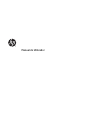 1
1
-
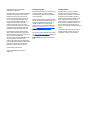 2
2
-
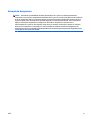 3
3
-
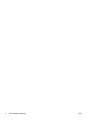 4
4
-
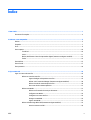 5
5
-
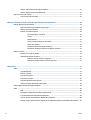 6
6
-
 7
7
-
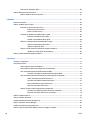 8
8
-
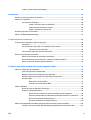 9
9
-
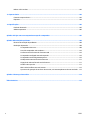 10
10
-
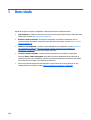 11
11
-
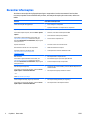 12
12
-
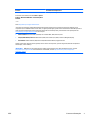 13
13
-
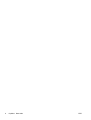 14
14
-
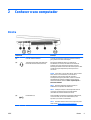 15
15
-
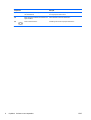 16
16
-
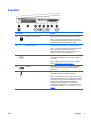 17
17
-
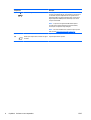 18
18
-
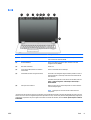 19
19
-
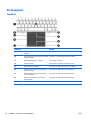 20
20
-
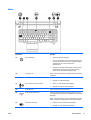 21
21
-
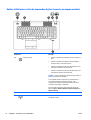 22
22
-
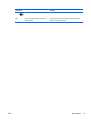 23
23
-
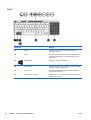 24
24
-
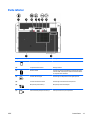 25
25
-
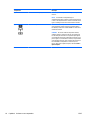 26
26
-
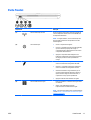 27
27
-
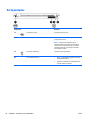 28
28
-
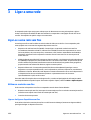 29
29
-
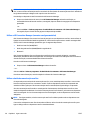 30
30
-
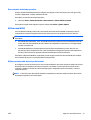 31
31
-
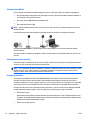 32
32
-
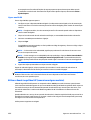 33
33
-
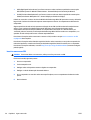 34
34
-
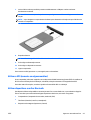 35
35
-
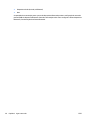 36
36
-
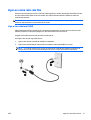 37
37
-
 38
38
-
 39
39
-
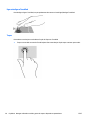 40
40
-
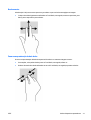 41
41
-
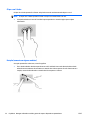 42
42
-
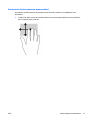 43
43
-
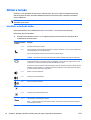 44
44
-
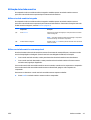 45
45
-
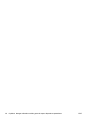 46
46
-
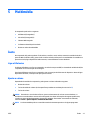 47
47
-
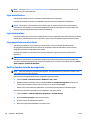 48
48
-
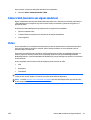 49
49
-
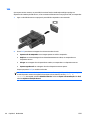 50
50
-
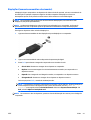 51
51
-
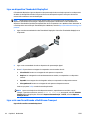 52
52
-
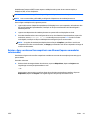 53
53
-
 54
54
-
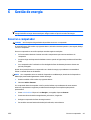 55
55
-
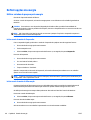 56
56
-
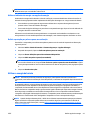 57
57
-
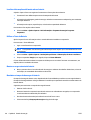 58
58
-
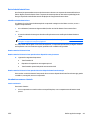 59
59
-
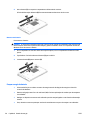 60
60
-
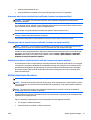 61
61
-
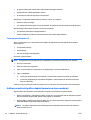 62
62
-
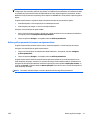 63
63
-
 64
64
-
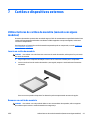 65
65
-
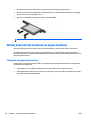 66
66
-
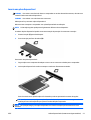 67
67
-
 68
68
-
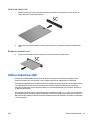 69
69
-
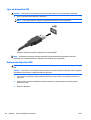 70
70
-
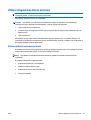 71
71
-
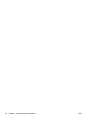 72
72
-
 73
73
-
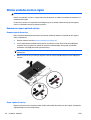 74
74
-
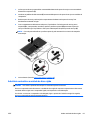 75
75
-
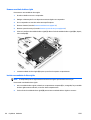 76
76
-
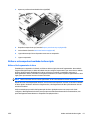 77
77
-
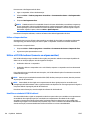 78
78
-
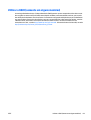 79
79
-
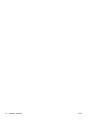 80
80
-
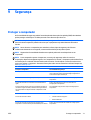 81
81
-
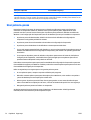 82
82
-
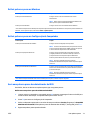 83
83
-
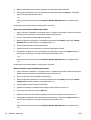 84
84
-
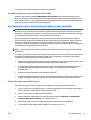 85
85
-
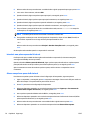 86
86
-
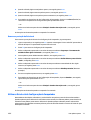 87
87
-
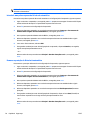 88
88
-
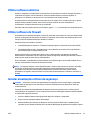 89
89
-
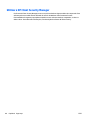 90
90
-
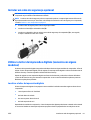 91
91
-
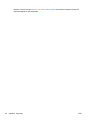 92
92
-
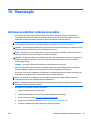 93
93
-
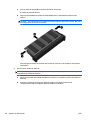 94
94
-
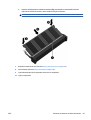 95
95
-
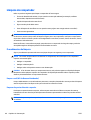 96
96
-
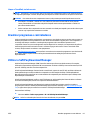 97
97
-
 98
98
-
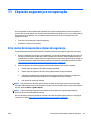 99
99
-
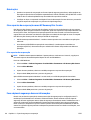 100
100
-
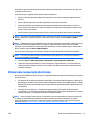 101
101
-
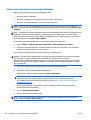 102
102
-
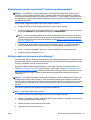 103
103
-
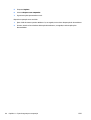 104
104
-
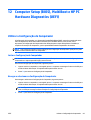 105
105
-
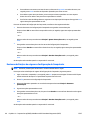 106
106
-
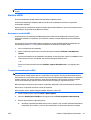 107
107
-
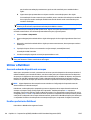 108
108
-
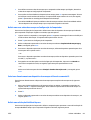 109
109
-
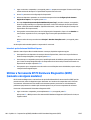 110
110
-
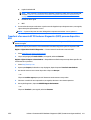 111
111
-
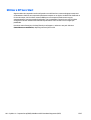 112
112
-
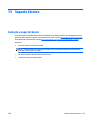 113
113
-
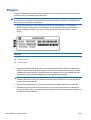 114
114
-
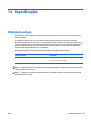 115
115
-
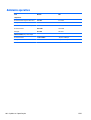 116
116
-
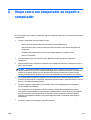 117
117
-
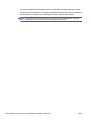 118
118
-
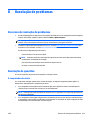 119
119
-
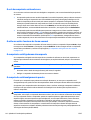 120
120
-
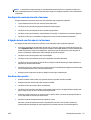 121
121
-
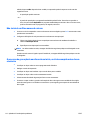 122
122
-
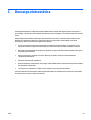 123
123
-
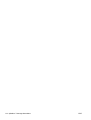 124
124
-
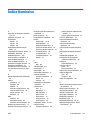 125
125
-
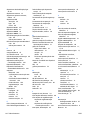 126
126
-
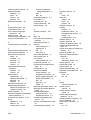 127
127
-
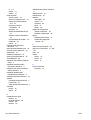 128
128
HP ZBook 17 G2 Base Model Mobile Workstation Manual do usuário
- Tipo
- Manual do usuário
- Este manual também é adequado para
Artigos relacionados
-
HP 350 G1 Notebook PC Manual do usuário
-
HP ProBook 11 EE G2 Manual do usuário
-
HP mt42 Mobile Thin Client Manual do usuário
-
HP EliteBook Folio 1040 G2 Base Model Notebook PC Manual do usuário
-
HP EliteBook Folio 1020 G1 Base Model Notebook PC Manual do usuário
-
HP ZBook 17 Mobile Workstation (ENERGY STAR) Manual do usuário
-
HP ZBook 15 Mobile Workstation (ENERGY STAR) Manual do usuário
-
HP ZBook 14 G2 Base Model Mobile Workstation Manual do usuário
-
HP EliteBook Folio 1040 G1 Notebook PC (ENERGY STAR) Manual do usuário
-
HP ZBook 15 Mobile Workstation (ENERGY STAR) Manual do usuário